BenQ ScreenBarがおすすめ モニターライトの効果、注意点を紹介

デスクワークで目が疲れる、集中力が散漫になる、なんて悩みありませんか?
実は、照明の工夫で劇的に改善できるんです!
この記事では、そんな悩みを解決するアイテム「BenQ ScreenBar」を徹底解説!
基本スペックや実際に使ってみた感想を詳しく紹介します
BenQ ScreenBarは、モニター上部に設置するだけで、視界に光源が入ることなく、手元を照らしてくれるので、目に優しい設計になっています
使用前後の写真比較も掲載していますので、ぜひチェックしていってください!
この記事を読めば以下のことがわかります
- BenQ ScreenBarの基本スペックを解説
- 実際に使ってみた感想を詳しく紹介
- 注意しておきたい点
BenQ ScreenBarのスペック
本体ボタンの説明

本体左から①明るさ、②色温度、③自動調光、④電源ボタンとなっています
③自動調光ボタンが緑に光っている時は、自動調光がオンになっています
色温度8種類&明るさ14段階調整可能
BenQ ScreenBarは、色温度と明るさの調整で好みの照明にできます
集中しやすい寒色からリラックスしやすい暖色まで色温度を調整できるのもの
仕事とプライベートのスイッチの切り替えにも役立ちそうです!
自動調光モード
パソコンを使うときの最適な明るさをご存じでしょうか?答えは、500ルクス以下(新聞の文字が楽に読める程度)であることです
BenQ ScreenBarには光センサーが内蔵されていているので、周りの明るさに合わせて自動で500ルクスに自動調整してくれます
この場合、縦35cm×74cmの範囲を500ルクスで照らしてくれので、冒頭にふれたPC作業時に適切な明るさを維持してくれるのは非常にうれしいですね!
自動調光モードは手動で明るさや色温度を調整するとオフにできます
モニターへの映り込み軽減
モニターへの光の映り込みが少なく、モニターが見えづらくなりにくいです!
目の疲れを軽減するためには、光源が直接目に入らない、PCモニターに光が映り込まないことも重要です
この点からも、光源が目に入らない設計になっているのはうれしいです!
置き場所に困らない
モニターの上に設置できるので、デスクスペースを圧迫せずに設置できます
電源はUSB TypeA端子のあるパソコンやモニターに接続することで動作するためコンセントも不要なのはありがたいです
私はPCのUSBハブに接続して使用しています
一応注意しておきたいこと
BenQホームページには下記2点が推奨されていました
- ScreenBarを設置するモニター上部のベゼルは8mm以上であること
- 5V、最低1Aの電流を供給できる電源を使用する必要がある
私は現在ベゼルレスのモニターを使用していますが、あまり気にはなりませんでした

使ってみた感想(写真あり)
BenQ ScreenBarを1年ほど使用していますが非常に重宝しています
毎日8時間以上モニター前にいるため、モニターへの光の映り込みがなく、光源が目に入らないのが一番うれしいです!ドライアイやチラつきなどが軽減された気がしています
気になる点は、明るさや色温度の順番が分からないので、切り替え時に光の色を見て調整するしかないところです
ただし、明るさは自動調光、色温度も仕事中はいじらないのでこの辺も特に気になりませんでした
下の2枚の画像、左がBenQ ScreenBarがOFFのとき、右がONのとき
明らかに手元のキーボード周りだけが明るくなっていませんか?一方で、モニター付近の目線の明るさはあまり変わらず、必要以上に眩しくならないことが分かりますね!
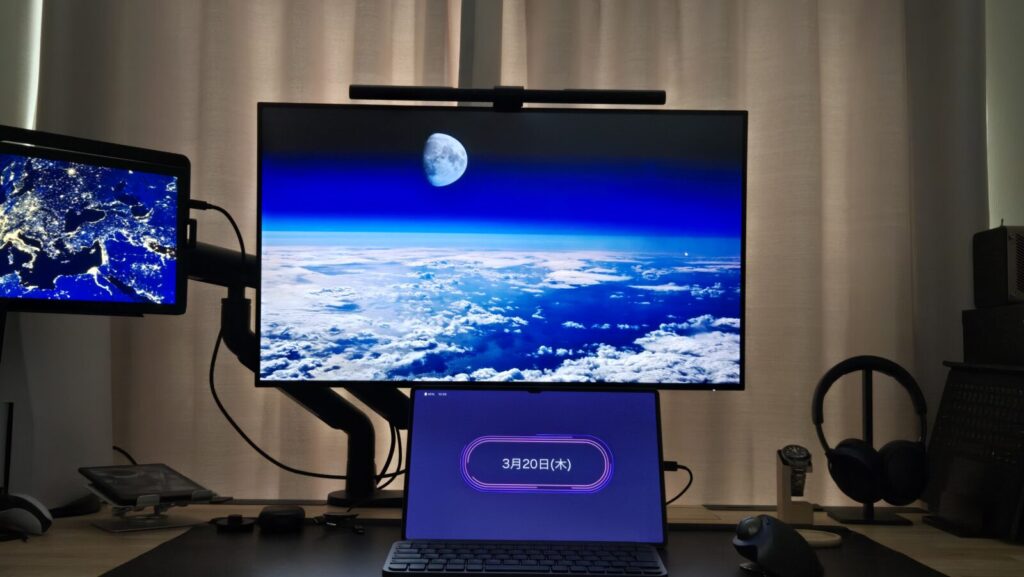
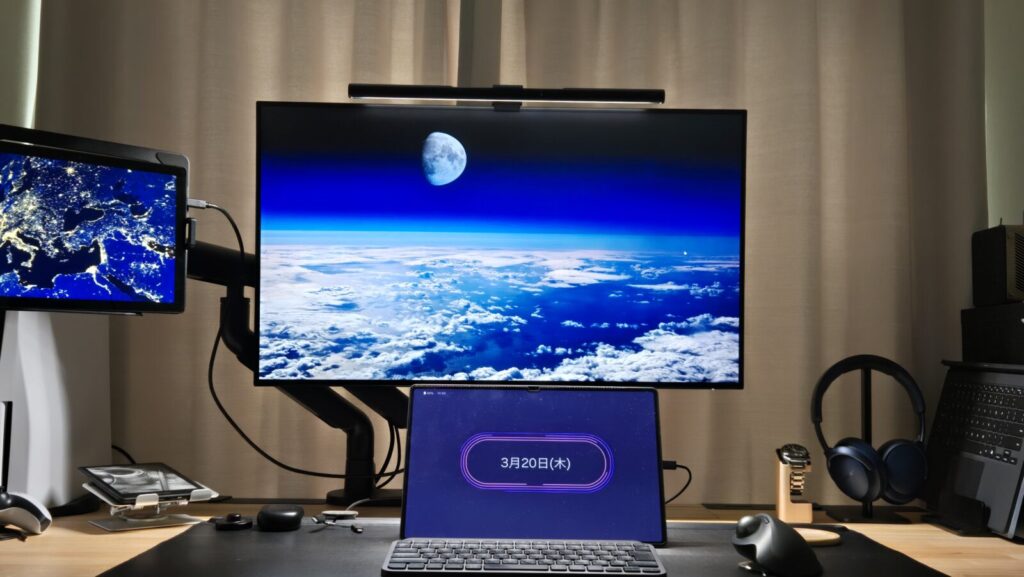
まとめ
結論として、BenQ ScreenBarを買って良かったです!
ぜひ、デスクワークが多く目を酷使している方は手に取ってみてください
目の疲れが少しでも軽減されると、集中力も持続できます!
ちなみに、BenQ ScreenBarにはHaloやProもありますが、個人的にはベーシックなこのBenQ ScreenBarが一番おすすめです
Haloはリモコンがデスクスペースを占領するし、Proは照射範囲が広くなったり、人感センサーで自動消灯される等の機能がありますが個人的には過剰スペックだと判断しました
役に立ってと思った方は、ぜひシェアしてくれると嬉しいです!






